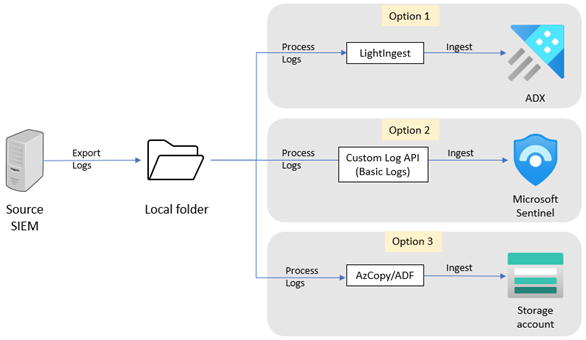將歷程資料擷取到目標平台
在先前的文章中,您已針對歷程記錄資料選取目標平台。 您也已選取工具來傳輸資料,並將歷程記錄資料儲存至暫存位置。 您現在可以開始將資料擷取至目標平台。
本文說明如何將歷程記錄資料擷取至您選取的目標平台。
從舊版 SIEM 匯出資料
一般而言,SIEM 可以將資料匯出或傾印至本機檔案系統中的檔案,因此您可以使用此方法來擷取歷程記錄資料。 設定已匯出檔案的暫存位置也十分重要。 您用來傳輸資料擷取的工具可以將檔案從暫存位置複製至目標平台。
此圖顯示高階匯出和擷取程序。
若要從目前的 SIEM 匯出資料,請參閱下列其中一節:
擷取至 Azure 資料總管
若要將歷程記錄資料擷取至 Azure 資料總管 (ADX) (上圖中的選項 1):
- 在匯出記錄的系統上安裝和設定 LightIngest,或在可存取已匯出記錄的另一個系統上安裝 LightIngest。 LightIngest 僅支援 Windows。
- 如果您沒有現有 ADX 叢集,則請建立新的叢集,並複製連接字串。 了解如何設定 ADX。
- 在 ADX 中,建立資料表,並定義 CSV 或 JSON 格式的結構描述 (適用於 QRadar)。 了解如何建立資料表,並定義含範例資料或不含範例資料的結構描述。
- 使用包含已匯出記錄作為路徑的資料夾路徑,以及 ADX 連接字串作為輸出,來執行 LightIngest。 當您執行 LightIngest 時,請確定您提供目標 ADX 資料表名稱、將引數模式設定為
*.csv,並且將格式設定為.csv(或針對 QRadar,設定為json)。
將資料擷取至 Microsoft Sentinel 基本記錄
若要將歷程記錄資料擷取至 Microsoft Sentinel 基本記錄 (上圖中的選項 2):
如果您沒有現有的 Log Analytics 工作區,則請建立新的工作區,並安裝 Microsoft Sentinel。
建立自訂記錄資料表來儲存資料,並提供資料範例。 在此步驟中,您也可以在擷取資料之前定義轉換。
從資料收集規則收集資訊,並將權限指派給規則。
執行自訂記錄擷取指令碼。 此指令碼會要求下列詳細資料:
- 要擷取的記錄檔路徑
- Microsoft Entra 租用戶識別碼
- 應用程式識別碼
- 應用程式祕密
- DCE 端點 (使用 DCR 的記錄擷取端點 URI)
- DCR 固定識別碼
- 來自 DCR 的資料串流名稱
指令碼會傳回已傳送至工作區的事件數目。
擷取至 Azure Blob 儲存體
若要將歷程記錄資料擷取至 Azure Blob 儲存體 (上圖中的選項 3):
- 在您已匯出記錄的目標系統上安裝和設定 AzCopy。 或者,在另一個可存取已匯出記錄的系統上安裝 AzCopy。
- 建立 Azure Blob 儲存體帳戶,並複製已授權的 Microsoft Entra ID 認證或共用存取簽章權杖。
- 使用包含已匯出記錄作為來源的資料夾路徑,以及 Azure Blob 儲存體連接字串作為輸出,來執行 AzCopy。
下一步
在本文中,您已了解如何將資料擷取至目標平台。